A face WiFi cu un calculator și poate fi instrumente standard Windows, dar este mai convenabil, desigur, în cazul în care există un program complet de distribuție cu WiFi pentru laptop. În mod logic, ar fi mult mai funcțional și convenabil.
Mai mult, cel mai probabil, iar rețeaua va fi auzit mult mai bine, pentru că programul va fi în măsură să ia toate resursele informatice disponibile, și nu doar o mică parte, așa cum se va face instrumente standard.


De fapt, programele care au capacitatea de a mână cu WiFi pentru laptop, există multe. Cele mai multe dintre ele sunt chiar gratuite pentru a descărca, și funcționează ca de obicei pentru Windows 7, și mai nou Windows 8 și Windows 10.
№1. WiFi Hotspot Creator
În acest caz, criteriul a ceea ce cel mai bun program este faptul că, în măsura în care acestea sunt simplu de utilizat și eficient. Din nou, aici nu preluăm programe doar promovate, care sunt ridicate pe căutare.
Prin urmare, vom începe cu asta, ceea ce este într-adevăr cea mai simplă interfață și este, prin urmare, cel mai ușor de înțeles și de a configura. Puteți descărca gratuit. În general, procesul de descărcare și de a crea un punct de acces este după cum urmează:
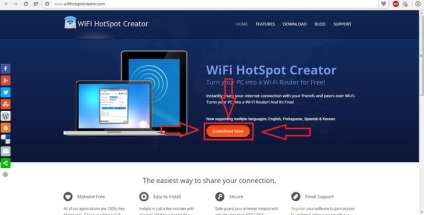
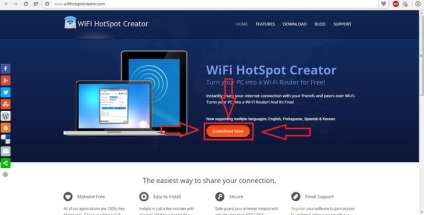
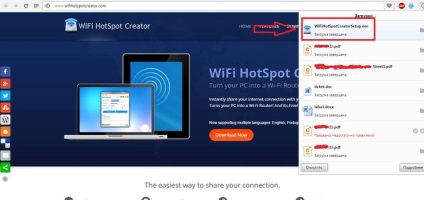
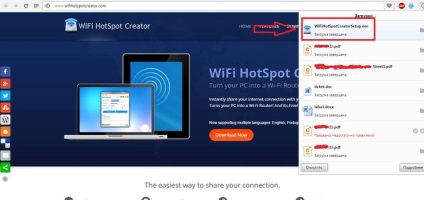
№2. WiFi Hotspot Creator fișier de program descărcat
- Instalarea începe. În prima casetă, faceți clic pe «Next» butonul, sau „Next“. Acesta este ecranul de bun venit, care spune pe scurt că pentru program.
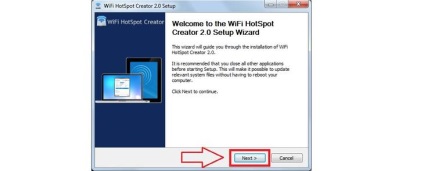
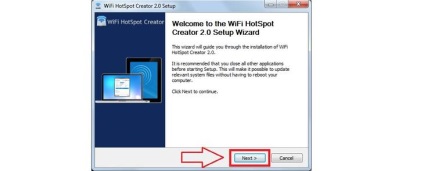
№3. Run Setup WiFi Hotspot Creator
- În fereastra următoare suntem invitați să se bucure de jocuri gratuite care vor apărea pe desktop, într-un browser, și, în general, vom fi un pic enervant. În general, cu atât mai bine pentru a scăpa de ele.
Pentru a face acest lucru, scoateți bifa de lângă elementul «Free de zi cu zi!» (În verde, iluminante Figura №3). Faceți clic pe «Install», adică "Install".
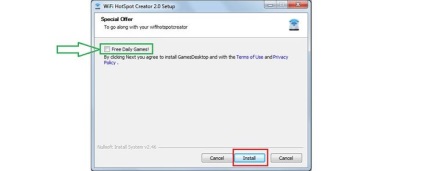
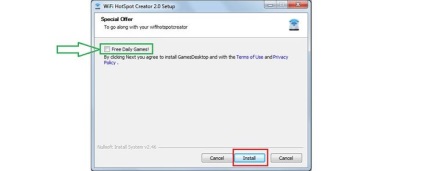
№4. WiFi Hotspot Creator instala o fereastră a doua
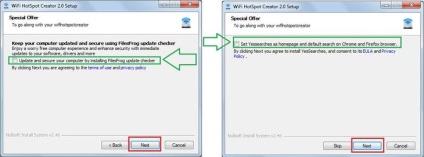
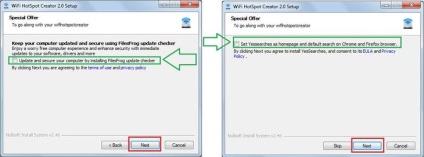
- Instalarea pare să se finalizeze. Hit disponibile numai în acest caz, butonul «Finish».
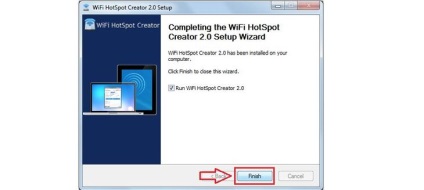
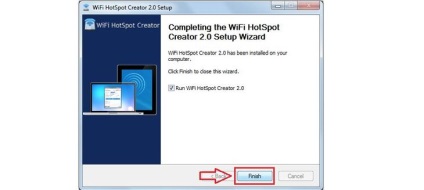
№6. Sfârșitul de instalare
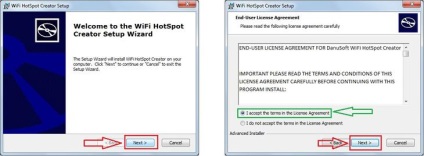
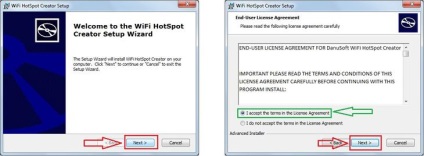
№7. Ecrane începe WiFi Hotspot Creator
- Acum selectați un dosar în care este instalat programul. Acest lucru se face prin apăsarea «Browse ...» buton și selectați directorul dorit (evidențiate cu verde). După aceea, faceți clic pe butonul «Next» din nou.
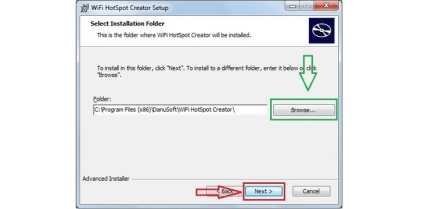
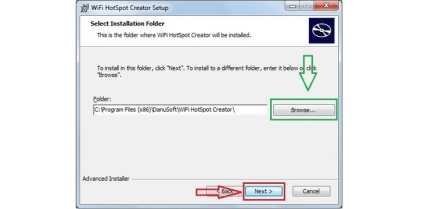
№8. Selectarea unui dosar pentru a instala programul
- După ce apăsați din nou «Următorul» și «Install». Începe instalarea reală. Din nou, Hit este o adevărată «Finish».
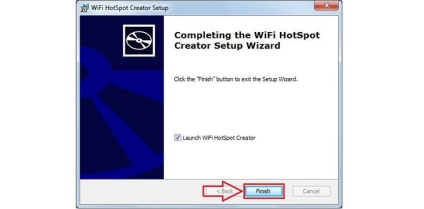
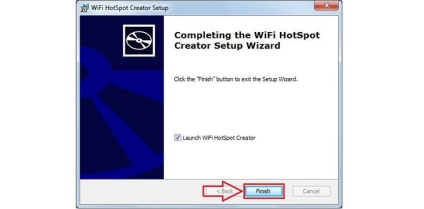
№9. Prezentul Finalizarea instalării
- Programul începe. Interfața cu ea, după cum vom vedea, cât mai simplu posibil. Câmpul «WiFi Numele» este responsabil pentru numele punctului de acces și «Parola» - parola. Toate acestea sunt ușor de specificat. Principalul lucru pe aici - alege «rețea Card».
Acest câmp determină de fapt în cazul în care ne vom lua punctul nostru de conexiune la internet. În cazul în care Internetul este conectat printr-un cablu, selectați „Local Area Connection“ sau un alt nume al conexiunii.
În cele din urmă, «Max Persoane» definește numărul maxim de persoane care se pot conecta la rețea. Atunci când toți parametrii sunt definiți, apăsați pe «Start» și începe distribuirea.
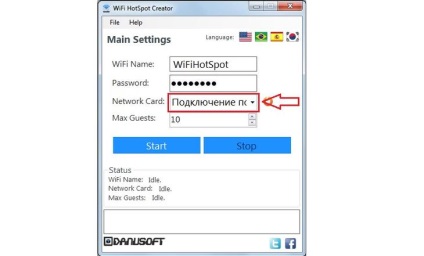
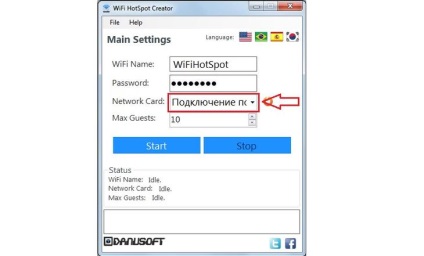
№10. Definirea parametrilor de conexiune WiFi hotspot Creator
apăsați «Oprire» pentru a opri distribuirea, este necesar, în aceeași fereastră. Asta e tot. După cum puteți vedea, totul este ușor.
№2. Router virtual
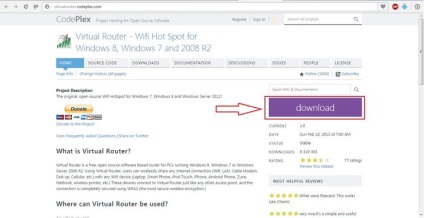
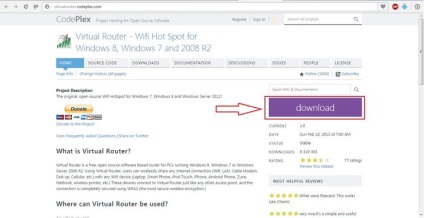
№11. Captură de ecran a programului Virtual Router descărcare
Descărcați și instalare este aproape la fel ca și pentru primul program din lista noastră. Desigur, există unele diferențe, dar ele sunt nesemnificative.
În general, după ce un utilizator descarcă și se instalează Router Virtual, acesta va stabili doar valoarea «Nume rețea» câmp, care este numele de conectare și «Parola» - aceeași parolă.
Câmpul «Conexiune comună» efectuează exact aceeași funcție ca «rețea Card» WiFi hotspot Creator. Asta e legătura, în cazul în care vom lua internetul în sine. După setarea va apăsa un buton Start mare router virtual.
În Figura №12 prezintă deja rulează programul, deci nu este prezent deja butonul de oprire de program - «Opriți Virtual Router», dar «Start ...» va fi amplasat în același loc.
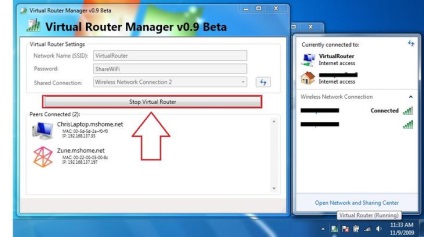
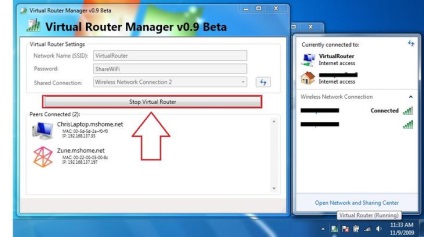
№12. Programul de lucru Router virtual
Partea dreaptă a figurii №12 arată că conexiunea a fost deja creată, înregistrată în lista de rețele și de lucru cu succes. Din păcate, nici unul dintre programele de mai sus nu este acoperit în limba rusă.
Cu toate acestea, acest lucru nu este critică, deoarece valorile tuturor câmpurilor și așa mai intuitiv. În plus, aceste programe sunt absolut gratuite. Pe site-urile oficiale au butoane care vă permit să trimiteți în contul creatorilor unui suport financiar mic.
№3. WiFiCreator
WiFiCreator disponibil în limba rusă, care este un avantaj imens pentru locuitorii din CSI. Acest program este, de asemenea, foarte ușor de utilizat.
Același lucru se aplică în mod gratuit.
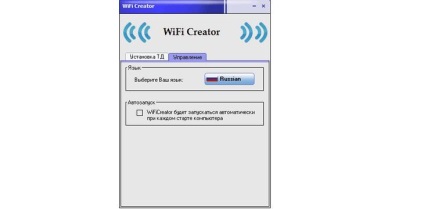
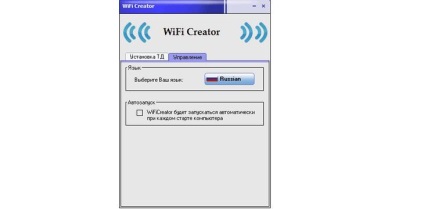
№13. Interfața programului WiFiCreator
După cum puteți vedea, puteți selecta limba. Acest lucru se face prin introducerea elementului de meniu „Control“ sau „Management“ (în cazul în care limba implicită este engleza). Conexiunea este creat este foarte simplu - există aproape același câmp, doar numele au altele.
Deci, «Numele rețelei» - acesta este numele de conexiune, «cheie de rețea» - o parolă și «conexiune la Internet» - selectarea conectivității, în cazul în care vom lua on-line nostru. După setarea tuturor parametrilor trebuie să apăsați butonul Start Hotspot. E gata!
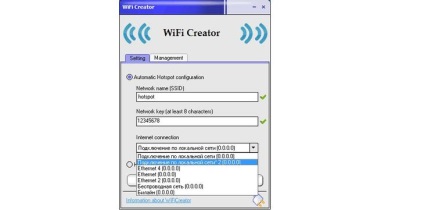
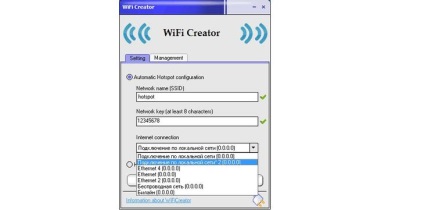
№14. Crearea unei conexiuni în WiFiCreator
Aceste trei programe, cu toate că acestea nu sunt nerăsucite, ca același comutator router virtual sau MyPublicWiFi, în continuare cel mai popular în rândul utilizatorilor de forumuri și sociale. rețele.
Procesul de descărcare și instalarea unuia dintre programele de mai sus, WiFi Hotspot Creator, pot fi vizibile în clipul video de mai jos.
Wi-Fi hotspot Creator
Top 3: Cel mai bun program pentru Wi-Fi mână cu laptop